Ved hjælp af Diskpart til at oprette, slette, rense eller udvide diskpartitioner
til grundlæggende diskoperationer på systemer kan administratorer bruge diskpart, et kommandolinjeværktøj, der forbliver nyttigt til mange forskellige drevrelaterede job mere end 20 år efter, at det blev frigivet.
Microsoft inkluderede det gratis diskhåndteringsværktøj i vinduer, der startede i 1999 med operativsystemet vinduer 2000. Diskpart scanner efter nyligt tilføjede diske, men det kan også oprette, slette og ændre størrelsen på drevpartitioner og tildele eller omfordele drevbogstaver. Diskpart arbejder også med drevvolumener, virtuelle harddiske og flytbare medier såsom USB-flashdrev.
Microsoft fortsætter med at udvikle diskpart, og den nyeste version af hjælpeprogrammet indeholder 38 kommandoer. Hvis du vil bruge diskpart, skal du angive objekterne, f.eks. diske eller partitioner, og derefter vælge det objekt, der skal ændres.
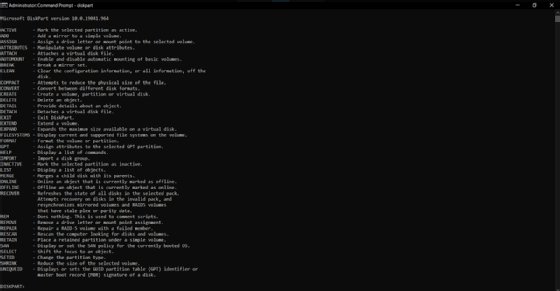
brug af diskpart kræver forståelse af datalagringsterminologi
Diskpart brug kræver en grundlæggende forståelse af vinduer diskterminologi. En grundlæggende disk er en lagerenhed, såsom harddiske, solid state-drev og USB-flashdrev, som du formaterer med et vinduer filsystem.
en grundlæggende disk kan indeholde en eller flere partitioner. En partition er en logisk struktur begrænset til en enkelt disk.
et volumen er en konstruktion af operativsystemet, der består af en eller flere partitioner, der kan spænde over en eller flere diske.
brug af diskpart
du skal være forsigtig, når du bruger diskpart, fordi der ikke er nogen Fortryd-funktion, hvis du vælger det forkerte objekt. Når en kommando er indtastet, endda en destruktiv, beder diskpart ikke om bekræftelse, før den kører. Hvis du f.eks. udfører en fejlbehæftet diskpart-delete-partitionshandling, skal du bruge et andet værktøj, f. eks.
Følg disse tip for at undgå problemer, når du bruger diskpart:
- brug ikke diskpart, før du sikkerhedskopierer den disk, du planlægger at ændre.
- vær forsigtig, når du bruger diskpart på systemer, der bruger dynamiske diske, en ældre teknologi med avancerede funktioner, der gav administratorer en måde at lave en lydstyrke, der spænder over flere diske.
- spørg din leverandør af udstyr, før du bruger diskpart.
oprettelse af en partition ved hjælp af diskpart
brug af diskpart til at partitionere din disk kan hjælpe med at øge I/O-ydelsen på harddiske, der nyligt er føjet til et RAID-array. Dokumentationen til mange serverapplikationer, såsom Udvekslingsserver, anbefaler at bruge diskpart til at oprette de primære eller udvidede partitioner. Du kan bruge en primær partition som systempartitionen; du kan kun bruge en udvidet partition til yderligere logiske drevtildelinger.
kommandoen diskpart create laver diskpartitioner, diskenheder på en enkelt disk eller flere diske og virtuelle harddiske.
for dette og alle følgende kommandoer skal du åbne kommandoprompten, før du kører diskpart. Skriv cmd fra vinduet Kør kommando fra søgefeltet vinduer eller dialogboksen Kør kommando, som du åbner med tastekombinationen vinduer+R.
for at oprette en partition:
- ved en kommandoprompt skal du skrive: diskpart
- ved diskpart-prompten skal du skrive list disk (Bemærk Det drevnummer, du vil manipulere.)
- ved diskpart-prompten skal du skrive: vælg disk 0 (Dette vælger disk, der skal redigeres; sørg for at indtaste disknummeret fra trin to.)
- ved diskpart-prompten skal du skrive Opret partition primær størrelse=10000 (størrelsesparameteren henviser til størrelsen i megabyte. I dette tilfælde svarer 10000 til 10 GB. Skift ordet primær til udvidet for at oprette en udvidet partition. Hvis du ikke indstiller en størrelse, bruges al ledig plads på disken til partitionen.)
- skriv Tildel bogstav=D ved diskpart-prompten (Vælg et ubrugt drevbogstav.)
- ved diskpart-prompten skal du skrive Afslut
- fra kommandoprompten skal du bruge kommandoen format eller diskhåndteringsværktøjet i vinduer eller ethvert diskformatværktøj til at formatere drevet. Du vil typisk bruge NTFS-filsystemet under initialiseringsprocessen.
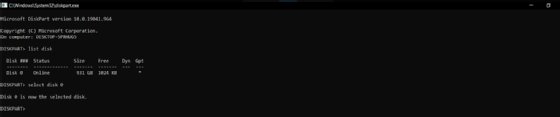
udvidelse af en partition ved hjælp af diskpart
når det kommer til at tilføje plads til en partition eller lydstyrke, er denne metode bedre end at konfigurere to diske. Dynamiske diskudvidelser sammenkæder kun den nyligt tilføjede plads, hvilket betyder, at de blot tilføjer diskpladsen til slutningen af den oprindelige partition uden at restripere dataene.
Sammenkædning isolerer ydeevnen inden for hver partition og tilbyder ikke fejltolerance, når partitionen er konfigureret i et RAID-array. Diskpart restripes dine eksisterende data. Dette er gavnligt, når partitionen er oprettet i et RAID-array, fordi de eksisterende partitionsdata spredes på tværs af alle drev i arrayet, snarere end blot at tilføje ny plads til slutningen, som Diskstyringsværktøjet.
for at udvide en partition:
- Kontroller, at sammenhængende ledig plads er tilgængelig på det samme drev, og at ledig plads er ved siden af den partition, du har til hensigt at udvide uden partitioner imellem. Sørg for, at du har en fuld sikkerhedskopi, før du prøver denne metode.
- skriv diskpart
- ved diskpart-prompten, skriv vælg disk 0 (vælger disken.)
- ved diskpart-prompten skal du skrive Vælg lydstyrke 0 (vælger lydstyrken.)
- ved diskpart-prompten skal du skrive Udvid (hvis du ikke indstiller en størrelse, bruger diskpart al tilgængelig plads på disken.)
- skriv afslut ved diskpart-prompten

sletning af en partition ved hjælp af diskpart
kommandoen Slet i diskpart fjerner dynamiske diske, partitioner, volumener og skyggekopier. Når du har flere volumener på disken eller en uønsket partition, såsom en gendannelsespartition, fjerner denne kommando dem og returnerer dem til ikke-allokeret plads.
for at slette en partition:
- skriv diskpart
- ved diskpart-prompten skal du skrive vælg disk 0 (vælger disken.)
- skriv listepartition
- ved diskpart-prompten, skriv vælg partition 4 (vælger partitionen.)
- ved diskpart-prompten skal du skrive Slet partition
- ved diskpart-prompten skal du skrive Afslut
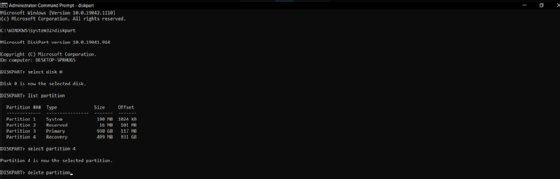
oprettelse af en lydstyrke ved hjælp af diskpart
når du bruger dynamiske diske i vinduer, kan du oprette fire lydstyrketyper med diskpart: volume mirror, RAID-5 volume, simple volume og striped volume.
for at oprette et simpelt volumen:
- ved en kommandoprompt skal du skrive diskpart
- ved diskpart-prompten skal du skrive vælg disk 0 (vælger disken.)
- ved diskpart-prompten skal du skrive Opret lydstyrke enkel størrelse=1000 (størrelsen er i megabyte.)
- ved diskpart-prompten skal du skrive Afslut
rengøring af en disk ved hjælp af diskpart
når du har en hel disk til at tørre ren, kan du bruge kommandoen diskpart clean til at konvertere alle de lagrede data til ikke-allokeret plads. Denne handling sletter alle data på disken ved at skrive nuller på hver disksektor. Diskpart fjerner også alle partitions-og volumenoplysninger fra det valgte drev.
at rense en disk:
- ved en kommandoprompt, skriv diskpart
- ved diskpart-prompten, skriv vælg disk 0
- ved DISKPART-prompten, skriv rengør alle
- ved DISKPART-prompten, skriv Afslut
andre måder at bruge diskpart
for vedligeholdelsesarbejde, der kræver et bootbart USB-flashdrev, kan du bruge diskpart til at formatere partitionen og konfigurere filsystemet på det flytbare drev. Administratorer kan også bruge diskpart i både Forudinstallationsmiljøet for vinduer og Gendannelsesmiljøet for at rette diskproblemer eller konfigurere maskinen til implementering.
med diskpart /s-kontakten kan administratorer køre scripts for at automatisere opgaver, der er forbundet med opsætning af vinduer-maskiner, såsom konfiguration af diske til flere systemer, tilføjelse af en gendannelsespartition eller sletning af alle data fra en disk for at returnere dem til en fabrikstilstand.
Sample kode fra Microsoft site giver eksempler på, hvordan man kan udvikle en tekstbaseret script fil administratorer kan ringe fra diskpart og køre automatisk. IT-medarbejdere kan køre flere diskpart-scripts, men Microsoft anbefaler at bygge i en forsinkelse på 15 sekunder efter, at et script kører for at forhindre problemer.
for en dybdegående vejledning om, hvordan du bruger diskpart til at forberede et Vinduer 10-system til implementering, giver dette blogindlæg på SearchEnterpriseDesktop-siden detaljerede instruktioner til brug af diskpart med et script.